Ένας αποτελεσματικός τρόπος για να παρατείνετε τη διάρκεια ζωής της μπαταρίας σας είναι να περιορίσετε τη φόρτιση στο 80%. Παρόλο που τα Windows 11 δεν περιλαμβάνουν κάποια απλή επιλογή για τον περιορισμό της φόρτισης της μπαταρίας, μπορείτε να το επιτύχετε χρησιμοποιώντας ειδικά εργαλεία του κατασκευαστή ή ρυθμίσεις του BIOS. “Πώς να σταματήσετε τη φόρτιση της μπαταρίας του laptop πάνω από το 80%”.

Διαβάστε επίσης: Πώς να ανανεώσετε το παλιό σας Laptop εύκολα
1. Ρύθμιση ορίων φόρτισης σε φορητούς υπολογιστές Lenovo
Σχεδόν όλοι οι φορητοί υπολογιστές Lenovo που εκτελούν Windows 11 διαθέτουν προεγκατεστημένη την εφαρμογή Lenovo Vantage της εταιρείας.
Αυτή η εφαρμογή δεν προσφέρει μόνο επιλογές για τη βελτιστοποίηση των επιδόσεων του υπολογιστή σας και τη βελτίωση της ασφάλειας της συσκευής, αλλά περιλαμβάνει επίσης μια λειτουργία που σας επιτρέπει να ορίσετε όρια φόρτισης.
- Ανοίξτε την εφαρμογή Lenovo Vantage χρησιμοποιώντας το μενού αναζήτησης. Αν δεν μπορείτε να τη βρείτε, κατεβάστε την από το Microsoft Store.
- Κάντε κλικ στην καρτέλα Συσκευή (Device) στην επάνω δεξιά γωνία.
- Στην περιοχή Εργαλεία συστήματος (System Tools), κάντε κλικ στην επιλογή Ενέργεια (Power).
- Μετακινηθείτε προς τα κάτω για να βρείτε και να ενεργοποιήσετε την εναλλαγή Conservation mode (Λειτουργία συντήρησης).
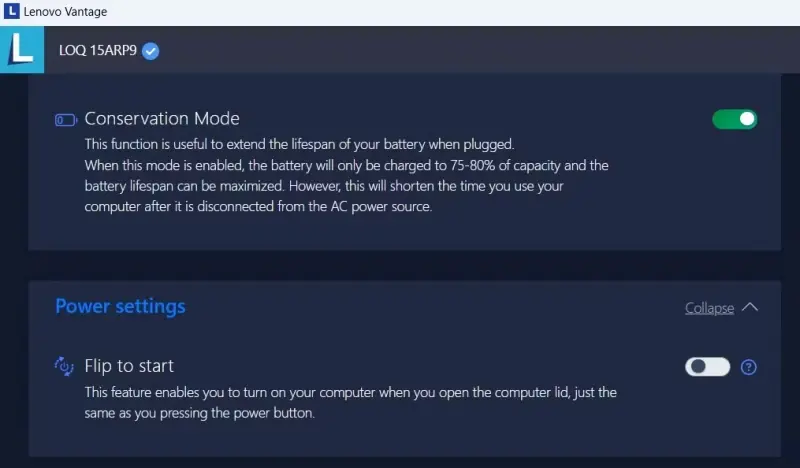
“Επιλογή λειτουργίας διατήρησης στο Lenovo Vantage”
Η εφαρμογή Lenovo Vantage μπορεί να φαίνεται διαφορετική αν χρησιμοποιείτε παλαιότερη έκδοση της εφαρμογής. Παρ’ όλα αυτά, θα πρέπει να εξακολουθείτε να μπορείτε να ενεργοποιείτε το όριο φόρτισης της μπαταρίας μεταβαίνοντας στο μενού Συσκευή > Ενέργεια.
Και είστε έτοιμοι! Ο φορητός σας υπολογιστής Lenovo θα φορτίζει τη μπαταρία μόνο στο 75-80% της πλήρους χωρητικότητάς της. Θα παρατηρήσετε επίσης μια μικροσκοπική καρδιά στο εικονίδιο μπαταρίας της γραμμής εργασιών. Κατά τη διάρκεια της φόρτισης. Υποδεικνύοντας ότι η λειτουργία έξυπνης φόρτισης είναι ενεργοποιημένη.
2. Ρύθμιση ορίων φόρτισης σε φορητούς υπολογιστές HP
Η ρύθμιση ορίου φόρτισης της μπαταρίας σε φορητούς υπολογιστές HP δεν είναι τόσο απλή. Καθώς περιλαμβάνει πρόσβαση στο μενού του BIOS. Αυτή η λειτουργία είναι επίσης διαθέσιμη μόνο στους φορητούς υπολογιστές της HP για επαγγελματικές σειρές, οπότε δεν μπορούν να τη χρησιμοποιήσουν όλοι.
Εάν έχετε φορητό υπολογιστή HP που υποστηρίζει αυτή τη λειτουργία, μπορείτε να παρατείνετε τη διάρκεια ζωής της μπαταρίας εμποδίζοντάς την να φορτίζει πάνω από το 80%. Για να το κάνετε αυτό, χρησιμοποιήστε τα παρακάτω βήματα:
- Απενεργοποιήστε το φορητό υπολογιστή HP και συνδέστε τον στην πηγή ρεύματος.
- Πατήστε το κουμπί λειτουργίας (Power) για να ενεργοποιήσετε το φορητό υπολογιστή. Ενώ εκκινείται, πατήστε επανειλημμένα το πλήκτρο F10 για να αποκτήσετε πρόσβαση στο βοηθητικό πρόγραμμα HP BIOS Setup Utility.
- Στο μενού BIOS, χρησιμοποιήστε τα πλήκτρα βέλους για να πλοηγηθείτε στην καρτέλα Configuration (Διαμόρφωση) ή Advanced (Για προχωρημένους).
- Βρείτε και ρυθμίστε την επιλογή Adaptive Battery Optimizer (Προσαρμοστική βελτιστοποίηση μπαταρίας) σε Enabled (Ενεργοποίηση).
- Σε ορισμένους φορητούς υπολογιστές HP, θα πρέπει να πλοηγηθείτε στις επιλογές Power Management Options > Battery Health Manager και να επιλέξετε Maximize my battery health (Μεγιστοποίηση της υγείας της μπαταρίας μου).
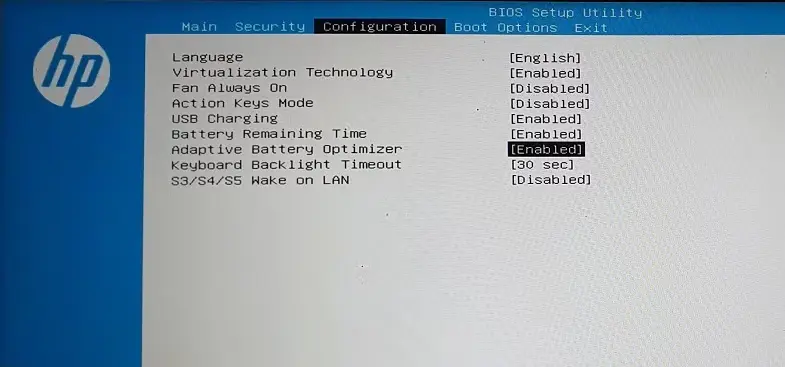
“Ενεργοποίηση των ρυθμίσεων προσαρμοστικής βελτιστοποίησης μπαταρίας στο BIOS ενός φορητού υπολογιστή HP”
Το μενού BIOS ή UEFI ενδέχεται να έχει διαφορετική εμφάνιση στο φορητό υπολογιστή HP ανάλογα με το μοντέλο. Ωστόσο, θα πρέπει να μπορείτε να βρείτε την επιλογή στην καρτέλα Ρύθμιση ή Σύνθετες ρυθμίσεις, εάν ο φορητός σας υπολογιστής την υποστηρίζει.
3. Ρύθμιση ορίων φόρτισης σε φορητούς υπολογιστές Asus
Η ενεργοποίηση του ορίου φόρτισης της μπαταρίας είναι αρκετά εύκολη στους φορητούς υπολογιστές Asus, χάρη στην εφαρμογή MyAsus. Είναι προεγκατεστημένη στους περισσότερους φορητούς υπολογιστές Asus και μπορείτε επίσης να τη κατεβάσετε από το Microsoft Store.
Η εφαρμογή περιλαμβάνει μια επιλογή Λειτουργία φροντίδας μπαταρίας που περιορίζει τη φόρτιση της μπαταρίας στο 80% της πλήρους χωρητικότητάς της. Δείτε πώς μπορείτε να την ενεργοποιήσετε.
- Ανοίξτε την εφαρμογή MyAsus στον φορητό σας υπολογιστή. Εάν την έχετε αφαιρέσει προηγουμένως, κατεβάστε την από το Microsoft Store.
- Επιλέξτε την καρτέλα Ρυθμίσεις συσκευής στο αριστερό τμήμα του παραθύρου.
- Στην ενότητα Power & Performance (Ενέργεια και απόδοση), ενεργοποιήστε την εναλλαγή στην ενότητα Battery Care Mode (Λειτουργία φροντίδας μπαταρίας).
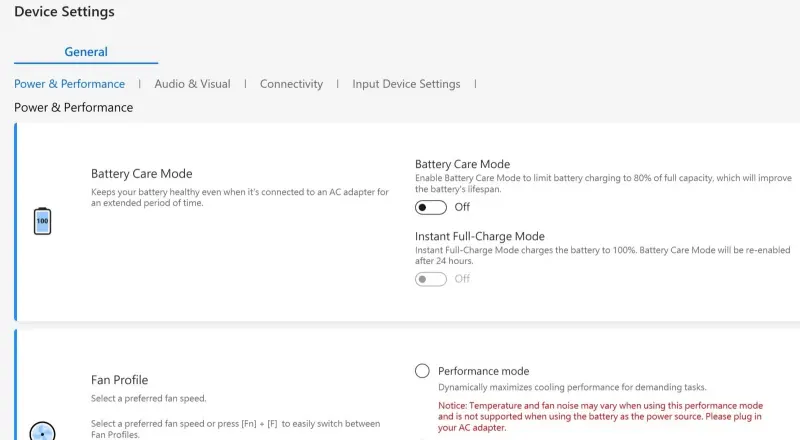
Αν ποτέ χρειαστεί να φορτίσετε το φορητό υπολογιστή Asus στο 100% για έναν συγκεκριμένο λόγο -όπως για παράδειγμα αν πάτε ταξίδι ή αν χρειάζεστε πλήρη φόρτιση για τη δουλειά- υπάρχει ένα χρήσιμο εναλλασσόμενο στοιχείο που ονομάζεται Instant Full-Charge Mode (Λειτουργία άμεσης πλήρους φόρτισης). Όταν είναι ενεργοποιημένη, επιτρέπει στο φορητό σας υπολογιστή να φορτίζει στο 100% για 24 ώρες, μετά από τις οποίες το όριο φόρτισης θα επανέλθει αυτόματα στο 80%.
4. Ρύθμιση ορίων φόρτισης σε φορητούς υπολογιστές Acer
Έχετε φορητό υπολογιστή Acer; Μπορείτε να χρησιμοποιήσετε την εφαρμογή Acer Care Center για να αποτρέψετε εύκολα τη φόρτιση της μπαταρίας πέραν του 80% και να διασφαλίσετε ότι θα παραμείνει σε βέλτιστη κατάσταση για μεγαλύτερο χρονικό διάστημα.
- Εκκινήστε την εφαρμογή Acer Care Center στο φορητό σας υπολογιστή. Εάν δεν είναι διαθέσιμο, κατεβάστε το από τη σελίδα υποστήριξης της Acer.
- Κάντε κλικ στην επιλογή Checkup (Έλεγχος).
- Κάντε κλικ στο δεξιό βέλος δίπλα από το Battery health (Υγεία της μπαταρίας).
- Ενεργοποιήστε την εναλλαγή κάτω από το Όριο φόρτισης μπαταρίας.
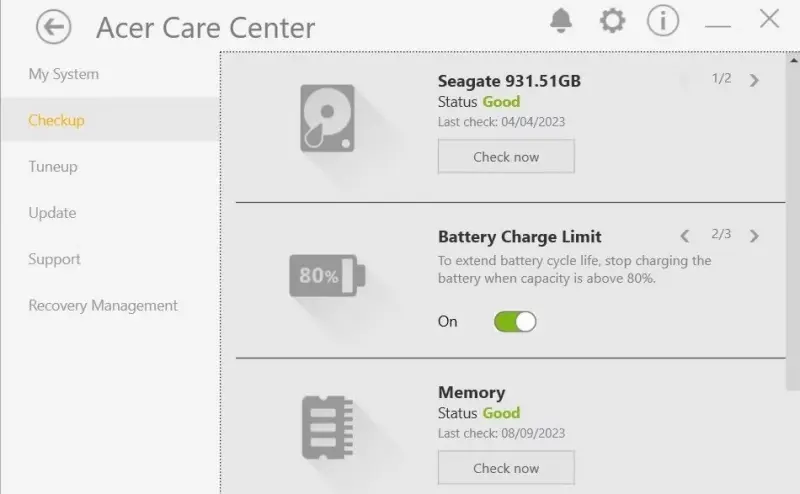
“Επιλογή Όριο φόρτισης μπαταρίας στην εφαρμογή Acer Care Center”
Μόλις ολοκληρώσετε τα παραπάνω βήματα, ο φορητός σας υπολογιστής Acer θα διακόψει αυτόματα τη φόρτιση μόλις η μπαταρία φτάσει στο 80%. Εάν δεν βλέπετε την επιλογή Όριο φόρτισης μπαταρίας στην εφαρμογή Acer Care Center, αυτό σημαίνει ότι ο φορητός σας υπολογιστής δεν υποστηρίζει αυτή τη λειτουργία.
Συνεχίζουμε το άρθρο μας: Πώς να σταματήσετε τη φόρτιση της μπαταρίας του laptop πάνω από το 80%
5. Ρύθμιση ορίων φόρτισης σε φορητούς υπολογιστές Dell
Όπως η Lenovo, η Asus, η Acer και άλλες εταιρείες, έτσι και η Dell επιτρέπει στους χρήστες να ενεργοποιήσουν τη λειτουργία ορίου φόρτισης της μπαταρίας μέσω της δικής της εφαρμογής-Dell Power Manager.
Αν δεν έχετε αυτή την εφαρμογή στο φορητό σας υπολογιστή, μπορείτε να τη κατεβάσετε από το Microsoft Store. Στη συνέχεια, ακολουθήστε τα παρακάτω βήματα για να περιορίσετε τη φόρτιση της μπαταρίας στο 80%:
- Εκκινήστε την εφαρμογή Dell Power Manager και μεταβείτε στην καρτέλα Battery Information (Πληροφορίες μπαταρίας) στο αριστερό τμήμα του παραθύρου.
- Κάντε κλικ στο κουμπί Ρυθμίσεις στα δεξιά σας.
- Επιλέξτε την επιλογή Primarily AC Use (Κατά κύριο λόγο χρήση εναλλασσόμενου ρεύματος) και πατήστε OK για επιβεβαίωση.
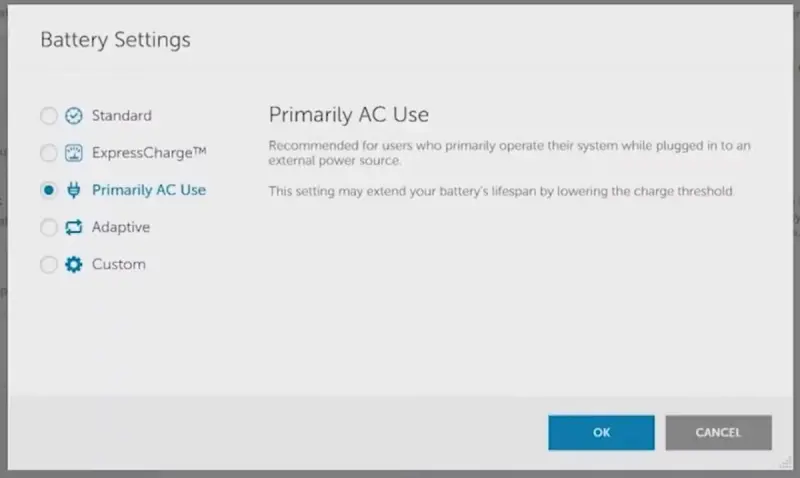
“Μενού ρυθμίσεων μπαταρίας στο Dell Power ManagerDell”
Αν θέλετε περισσότερο έλεγχο, το Dell Power Manager σας επιτρέπει επίσης να ορίσετε ένα προσαρμοσμένο όριο φόρτισης. Για να το κάνετε αυτό, επιλέξτε την επιλογή Custom (Προσαρμοσμένη) αντί της επιλογής Primarily AC Use (Κατά κύριο λόγο χρήση εναλλασσόμενου ρεύματος) στη σελίδα «Battery Settings» (Ρυθμίσεις μπαταρίας). Στη συνέχεια, χρησιμοποιήστε το ρυθμιστικό για να ορίσετε το όριο φόρτισης της μπαταρίας στο επιθυμητό ποσοστό.
6. Ρύθμιση ορίων φόρτισης σε φορητούς υπολογιστές MSI
Τέλος, οι χρήστες φορητών υπολογιστών MSI μπορούν να ενεργοποιήσουν ένα όριο φόρτισης της μπαταρίας χρησιμοποιώντας την εφαρμογή Dragon Center, η οποία είναι διαθέσιμη στον ιστότοπο υποστήριξης της MSI. Κατεβάστε και εγκαταστήστε την εφαρμογή στο φορητό σας υπολογιστή και, στη συνέχεια, ακολουθήστε τα παρακάτω βήματα για να περιορίσετε τη φόρτιση της μπαταρίας:
- Ανοίξτε την εφαρμογή Dragon Center στον φορητό σας υπολογιστή.
- Κάντε κλικ στο εικονίδιο της εργαλειοθήκης στα αριστερά και, στη συνέχεια, επιλέξτε Battery Master.
- Κάτω από την ενότητα Battery Health Option (Επιλογή υγείας μπαταρίας), επιλέξτε την επιλογή Balanced (Ισορροπημένη).
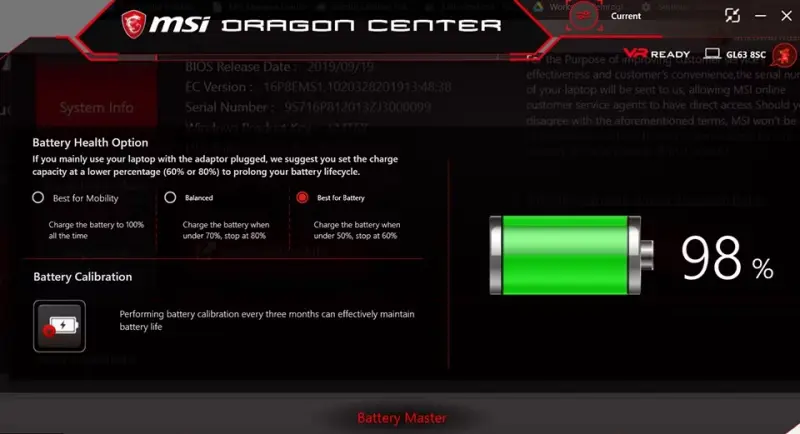
“Επιλογή υγείας μπαταρίας στην εφαρμογή MSI Dragon Center AppMSI”
Μόλις ενεργοποιήσετε αυτή τη ρύθμιση, ο φορητός σας υπολογιστής MSI θα σταματήσει τη φόρτιση στο 80% και θα συνεχίσει τη φόρτιση μόνο όταν η στάθμη της μπαταρίας πέσει κάτω από το 70%.
Για όσους επιθυμούν να παρατείνουν ακόμη περισσότερο τη διάρκεια ζωής της μπαταρίας τους, υπάρχει επίσης η επιλογή Best for Battery. Αυτή η λειτουργία διακόπτει τη φόρτιση στο 60% και συνεχίζει μόλις η μπαταρία πέσει στο 50%, προσφέροντας μια ακόμη πιο αποδοτική προσέγγιση.
Συμπερασματικά
Στους περισσότερους φορητούς υπολογιστές, μπορείτε εύκολα να ορίσετε ένα όριο φόρτισης χρησιμοποιώντας την εφαρμογή που παρέχεται από τον κατασκευαστή. Ορισμένες από αυτές τις εφαρμογές περιλαμβάνουν επίσης πρόσθετες λειτουργίες, όπως η δυνατότητα ορισμού προσαρμοσμένων ορίων φόρτισης για τη διατήρηση της υγείας της μπαταρίας, οπότε φροντίστε να τις εξερευνήσετε επίσης.
Εάν ο φορητός σας υπολογιστής δεν υποστηρίζει εγγενώς αυτή τη λειτουργία, μην ανησυχείτε – μπορείτε και πάλι να ελέγχετε τις συνήθειες φόρτισης χρησιμοποιώντας μια εφαρμογή τρίτων που εμφανίζει μια ειδοποίηση όταν η μπαταρία σας φτάσει στο 80%.
Διαβάστε επίσης: Συχνές βλάβες και λύσεις στο laptop σας
Μπορείτε να κατεβάσετε επίσης δωρεάν, πολύ ενδιαφέροντα e-books που έφτιαξα σχετικά με τη δημιουργία websites αλλά και για γλώσσες προγραμματισμού, εδώ στα free downloads.
Μπορείτε επίσης να βρείτε και να αντιγράψετε εκπληκτικές προτροπές (Prompts). Για γεννήτριες εικόνων “AI Text to Image” που συγκέντρωσα με κόπο. Μαζί με τα δείγματα των παραγόμενων εικόνων εδώ και εδώ.


